Vi har kommit långt från gamla dagar med iOS där det enda du kunde "anpassa" var tapeten. Jailbreaking har funnits nästan lika länge som iPhone, men samhället är mindre än det en gång var, och det är inte så enkelt att jailbreaka en enhet som det en gång var.
Relaterad läsning
- iPhone låsskärm: Hur man anpassar iOS 16
- Hur man laddar ner iOS 16
- Apples säkerhetskontroll kommer att hjälpa till att hålla offer för övergrepp säkra
- Allt du behöver veta om iOS 16
- 5 största meddelanden från WWDC 2022
Tack och lov ger Apple äntligen efter för användarnas krav genom att ge massorna fler anpassningsmöjligheter. Med iOS 14 lades widgets till och det upptäcktes att du kunde använda anpassade ikoner med tillstånd av appen Genvägar. Och med iOS 16 blir saker och ting ännu mer anpassningsbara.
Innehåll
-
Hur man lägger till widgets till iPhone låsskärm i iOS 16
- Begränsningar för widget för låsskärm
- Visa upp dina iPhone-låsskärmsskapelser
Hur man lägger till widgets till iPhone låsskärm i iOS 16
För första gången någonsin kan du faktiskt ändra hur din iPhone-låsskärm ser ut och känns. Förutom att ge en porträtteffekt till kompatibla bakgrundsbilder, gör iOS 16 det nu möjligt att lägga till olika widgets (upp till fem totalt). Det finns olika kombinationer tillgängliga, och vi förväntar oss att detta kommer att växa först när tredjepartsappar har uppdaterats med stöd för WidgetKit och iOS 16. Tills dess, så här kan du lägga till widgets till iPhone låsskärm i iOS 16:
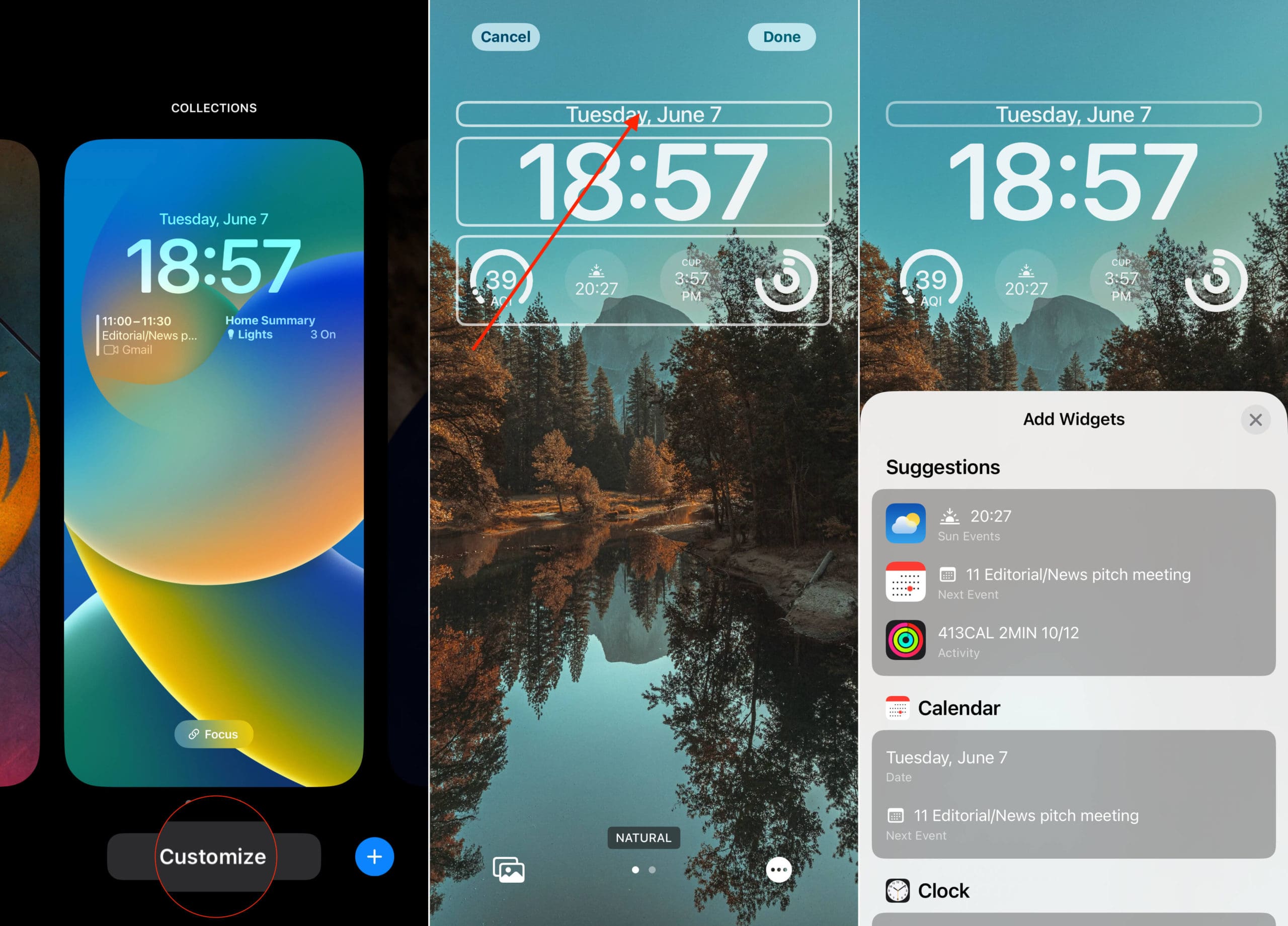
- tryck på Sidoknapp eller tryck på skärmen för att visa din iPhone-låsskärm.
- tryck och håll vidare till ett tomt område tills du känner din iPhone vibrera.
- Tryck på Anpassa knappen längst ned på skärmen.
- Tryck på widgetkonturen högst upp på skärmen.
- Bläddra igenom listan och välj något av följande:
- Förslag
- Kalender.
- Datum
- Nästa evenemang
- Klocka.
- Stad
- Nästa larm
- Fitness – Aktivitet
- Påminnelser – inlämnas idag
- Aktier – Symbol
- Väder.
- Månhändelser
- Sun Events
- Betingelser
- Plats
- Regn
- Luftkvalitet
- UV-index
- Vind
- Tryck på widgetområdet under klockan.
- Bläddra igenom listan och tryck på widgeten(erna) som du vill lägga till.
- När du är klar trycker du på Gjort knappen i det övre högra hörnet.
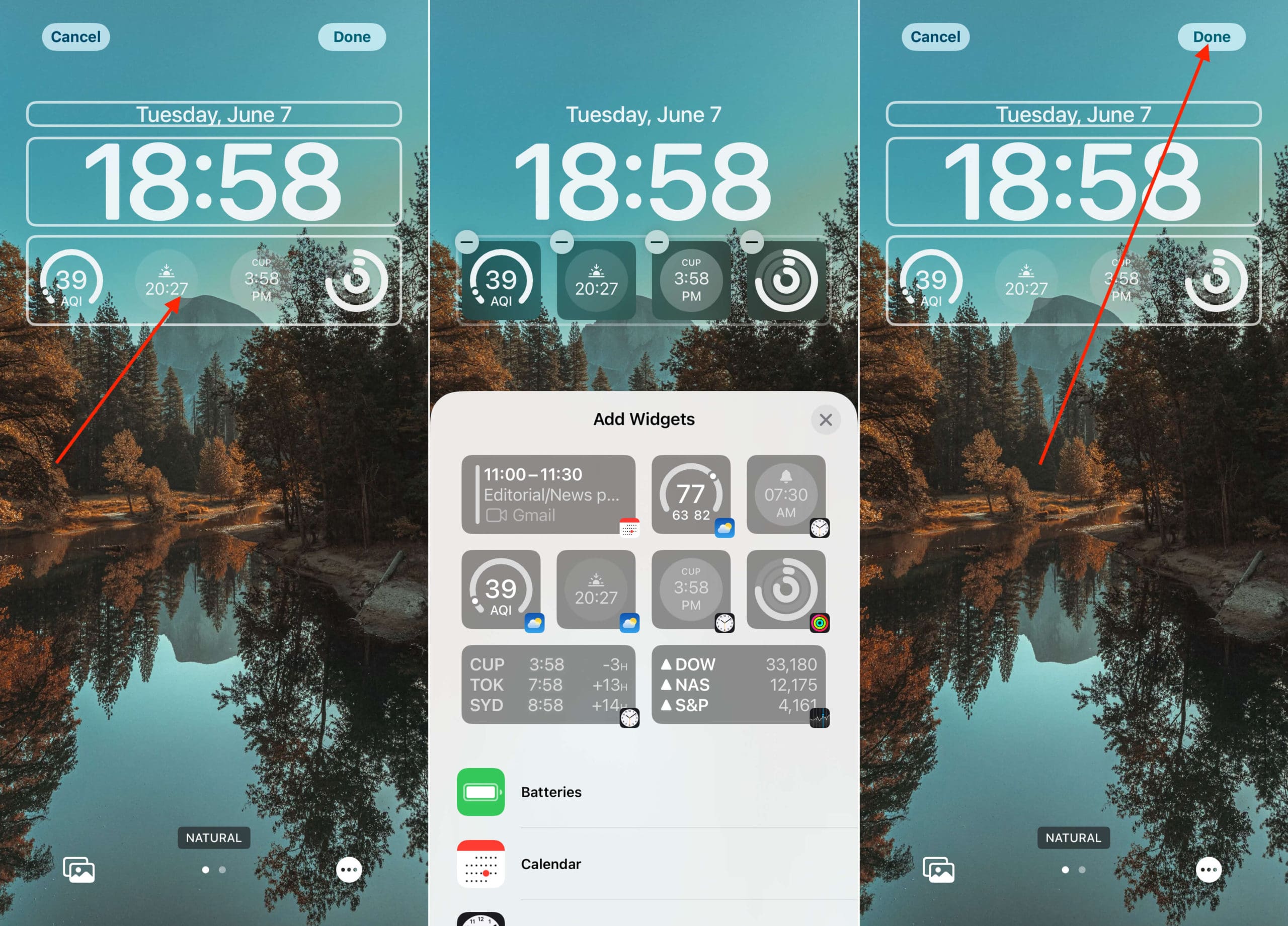
Begränsningar för widget för låsskärm
Det är viktigt att nämna att det finns gränser för antalet och typer av widgets som kan användas. Först och främst, eftersom detta bara är iOS 16 Developer Beta 1, hittar du bara widgets för Apples egna appar. Utvecklare dyker just nu in i den här nya funktionen och förbättringarna med WidgetKit.
För det andra finns det flera olika kombinationer som du kan använda för den nedre raden med widgets:
- (4) 1×1 widgets
- (2) 2×2 widgets
- (2) 1×1 widgets + (1) 2×1 widget
Vi förväntar oss inte att den listan med kombinationer kommer att förändras, eftersom dessa egentligen bara är designade för att vara överblickbara. Naturligtvis kan du trycka på dem, och kommer att tas in i motsvarande app efter att din iPhone har låsts upp.
Slutligen finns det för närvarande inget sätt att lägga till widgets till låsskärmen på iPadOS 16. Det är fullt möjligt att detta förändras under utvecklingscykeln, men det är mer troligt att widgets för låsskärm och anpassning kommer till iPad-ägare med nästa års version av iPadOS.
Visa upp dina iPhone-låsskärmsskapelser
En av de bästa aspekterna av gemenskapen är att alla älskar att dela med sig av sina olika skapelser. Om du redan kör iOS 16 på din egen iPhone, visa upp hur din iPhone-låsskärm ser ut. Låt oss dessutom veta vilka appar du hoppas få uppdaterade med stöd för widgets!
Andrew är en frilansskribent baserad på USA: s östkust.
Han har skrivit för en mängd olika webbplatser genom åren, inklusive iMore, Android Central, Phandroid och några andra. Nu tillbringar han dagarna med att arbeta för ett VVS-företag, medan han ser ut som frilansskribent på natten.